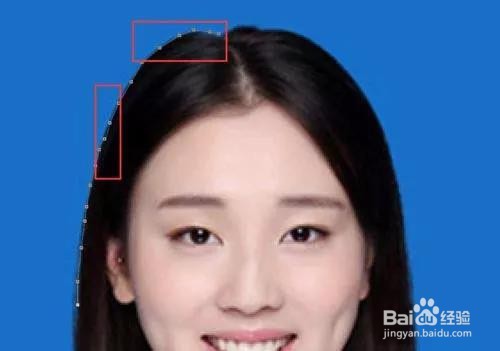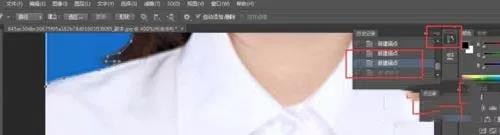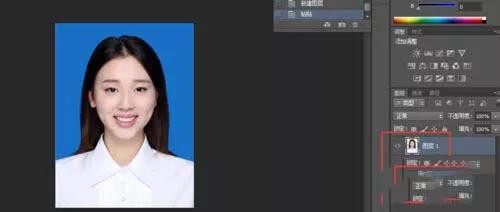PS:快速更换证件照底色的方法
1、首先点开你的证件照,打开一张蓝底证件照,鼠标双击图中的解锁图样,将图片解锁。再选择钢笔工具;
2、基本操作:同时按住Ctrl&+,放大;同时按住Ctrl&—,缩小;按住空格键,拖动
3、同时按住Ctrl&+,先将图片放大到一定的程度,利用钢笔工具,沿着证件人物的轮廓描点,如图;
4、在此过程中,如果描点描错了,可以同时按住Ctrl&z,返回上一步,但是如果是要返回上两步以上,需要点右上角的返回图片,点击上一图层,如图;
5、整个证件照描点完成之后,要形成一个闭合的空间,即起点和终点要重合。如图;
6、接下来,同时按住Ctrl&Enter键,选中目标。如图,选中之后为虚线;
7、接着新建一个图层,新建图层如图;
8、右下角有个折角的长方形图样,点击可以直接新建图层。然后回到原有图层,复制原有图层,粘贴到新建的图层1;
9、选中原有图层,如图;
10、同时按住Ctrl&献皲咝犴删除键,将原有图层替换成白底,即可。具体结果图如图所示。最后保存新图层就可以了
11、个人建议 最终效果如图所示。
声明:本网站引用、摘录或转载内容仅供网站访问者交流或参考,不代表本站立场,如存在版权或非法内容,请联系站长删除,联系邮箱:site.kefu@qq.com。
阅读量:83
阅读量:80
阅读量:65
阅读量:55
阅读量:67